Windows 8搭載 HP ENVY h8-1560jp のリカバリ方法(レビュー)
HP ENVY h8-1560jpでシステムのリカバリを行ってみたので、その流れを簡単に掲載したいと思います。
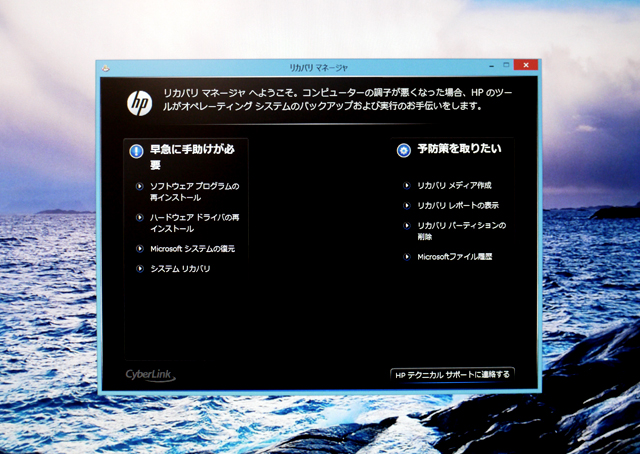
以前、Windows 8を搭載したHP個人向けノートPCのリカバリ方法(ENVY Ultrabook 4-1100を HP Backup & Recovery Managerでリカバリ)を掲載しましたが、その際に行った作業の流れと、今回掲載のh8-1560jpで行ったリカバリ作業とでは若干作業の流れが異なっています。
以前行ったリカバリ作業では、リカバリを行おうとするとWindows RE(回復環境)が自動的に起動しましたが、今回は直接HPのRecovery Managerが起動し、リカバリ作業を行うといった流れに変わっていました。
Windows RE→Recovery Managerだとやや操作の流れがわかり難いため、春モデルから改善されたのかもしれませんし、ひょっとしたらノートPCとデスクトップPCとでは元々リカバリ方法が異なるのかもしれません。
言葉では意味がわかり難いと思いますので、画像を交えながら実際の作業を解説してみます。
【HP ENVY h8-1560jp レビュー記事目次】
・HP ENVY h8-1560jp 外観・内部の構造について
(外観・インターフェース / 筐体内部の構造 / 付属品)
・HP ENVY h8-1560jp ベンチマーク結果
(構成 / 各種ベンチマークの実行結果 / 消費電力・温度)
HPのリカバリツール「リカバリマネージャ」を利用する
h8-1560jでリカバリやバックアップを行うには、標準で搭載されているリカバリマネージャを起動します。
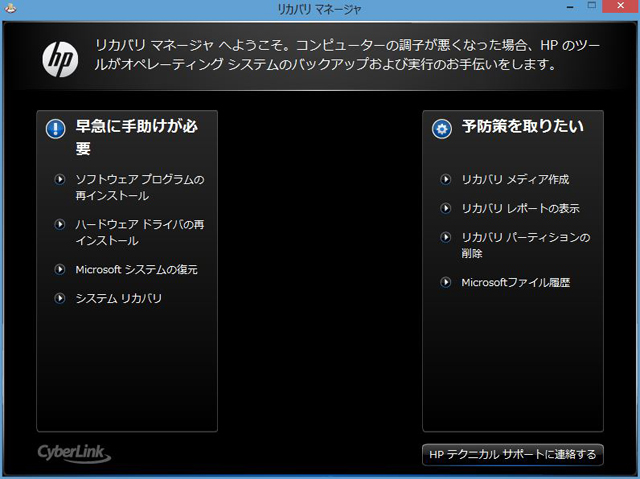
このリカバリマネージャはHP製品に従来から採用されているツールで、システムのリカバリやバックアップの他、リカバリメディアの作成など様々な事が行えるようになっています。
今回はマシンを工場出荷時の状態に戻したい為、左側に表示されているメニューにある「システムリカバリ」を選択します。
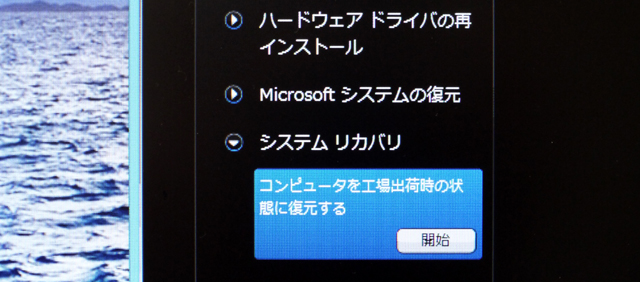
システムリカバリを選択すると、「コンピューターを工場出荷時の状態に復元する」というアナウンスが表示されるので、復元するのであれば「開始」をクリックします。
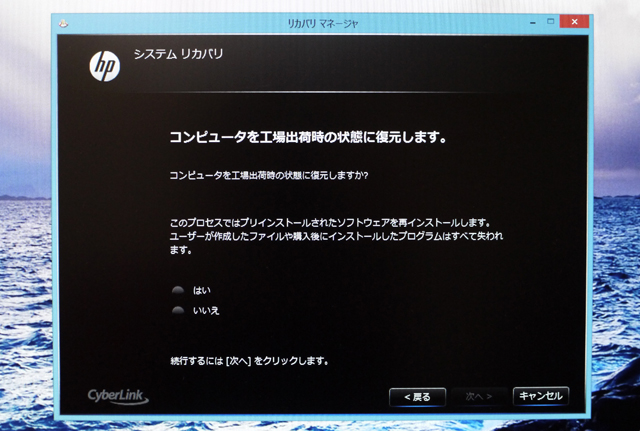
「開始」をクリックすると、システムリカバリを続行するかどうかを尋ねられるので、続行するのであれば「はい」のラジオボタンをオンにし、右下の「次へ」をクリックします。
「次へ」をクリックすると、マシンが自動的に再起動されます。
ちなみに以前、記事に掲載したWindows 8搭載のHPのノートPCでは、リカバリマネージャからシステムリカバリを選択→再起動後、Windows REと呼ばれる回復環境が起動しました。
Windowsの回復環境とは以下のような画面です。
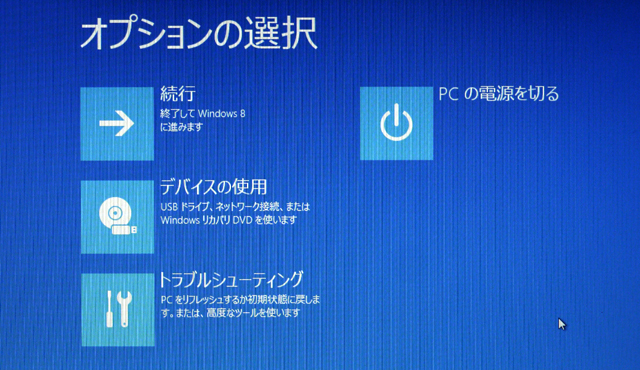
ですが、今回利用したh8-1560jpでは再起動後にWindows REが起動せず、直接リカバリマネージャによる回復環境が起動しました。
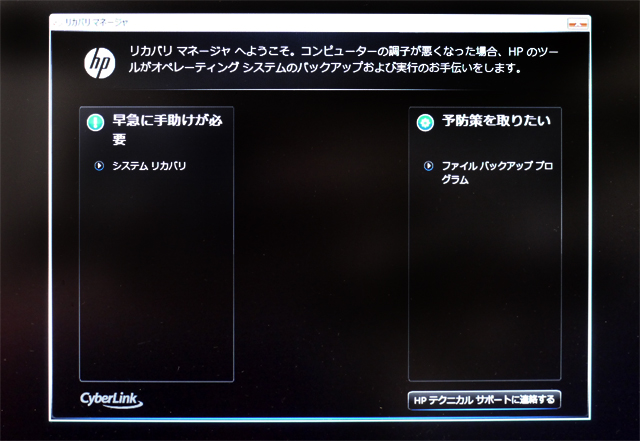
HPのツール、リカバリマネージャによる回復環境
今回の目的はシステムリカバリとはっきり目的が決まっている為、Windows REのような余計な画面や選択肢が表示されないのはわかりやすくて良いです。
もちろん、Windows REを起動させて、Windows 8の標準機能として用意されているリフレッシュやリセットといった機能も利用できると思います。(こちらは未検証です)
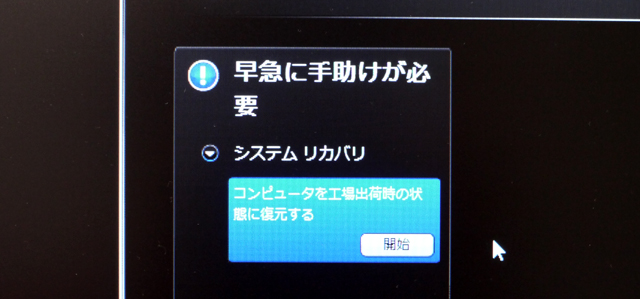
再起動後に表示されたリカバリマネージャのメニューより、「システムリカバリ」→「開始」と選択していきます。
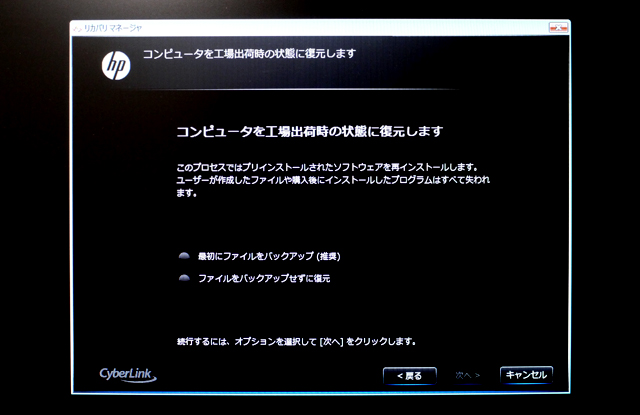
「開始」をクリックすると、リカバリを実行する前にファイルのバックアップを行うかどうかを尋ねられるので、バックアップを行うのであれば「最初にファイルをバックアップ」のラジオボタンをオンにし、次へ進みます。
今回はバックアップは行っていないため、バックアップの流れについては触れませんが、ウィザードに従って作業を行うだけなので簡単です。
バックアップを行わないのであれば、「ファイルをバックアップせずに復元」のラジオボタンをオンにし、次へ進みます。
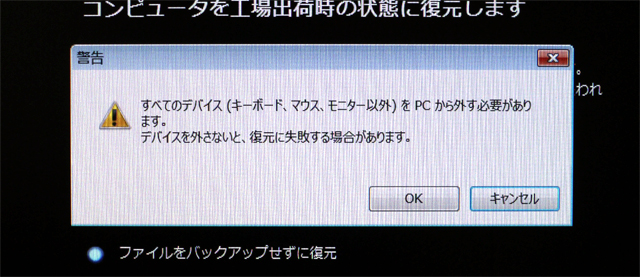
次へ進むと、キーボードやマウス、モニター以外のデバイスをPCから外す旨の警告ダイアログが表示されます。もし上記に上げた以外に周辺機器等を接続しているのであれば、取り外した方が良いでしょう。
特に問題がなければ「OK」をクリックします。(OKでリカバリが開始されます。リカバリをキャンセルできるのはここまでです)
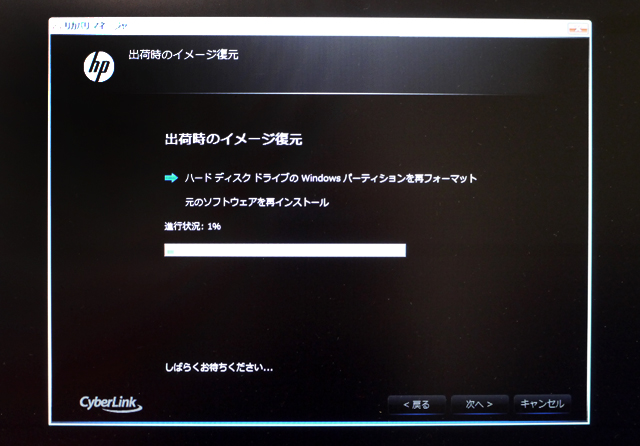
リカバリが開始されました。
時間がかかるため、暫くほうっておくと良いでしょう。
なお、マシンの構成などによってリカバリにかかる時間は異なります。
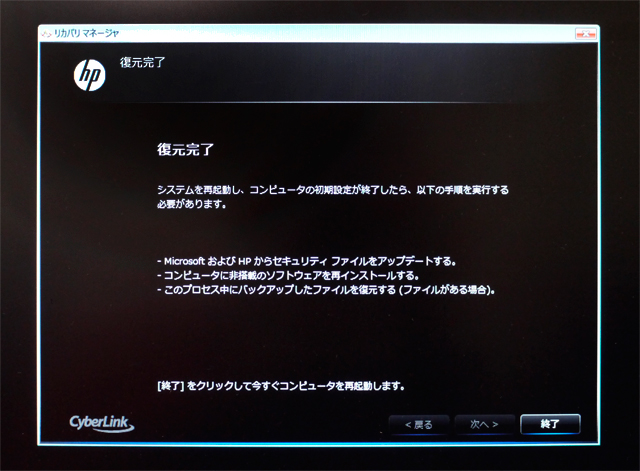
リカバリが完了しました。
「終了」をクリックし、マシンを再起動させます。
再起動後は・・
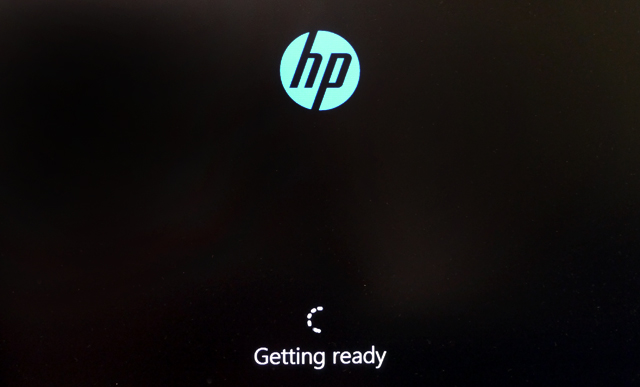
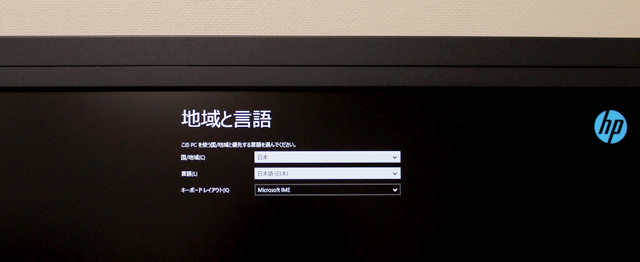
表示される内容に従って、Windows 8のセットアップを行います。
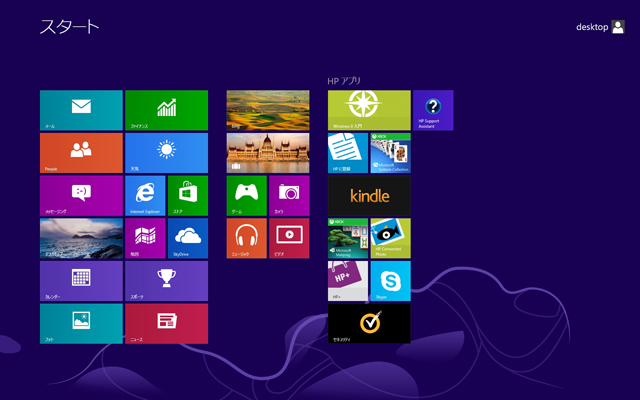

Windows 8セットアップ直後のスタート画面とデスクトップ画面。
リカバリ前にインストールしたアプリケーションや、作成したファイルは全て消去されています。
以上が、HP ENVY h8-1560jpによるリカバリ作業の流れとなります。
Windows 8ではリフレッシュやリセットといったわかりやすい(私はわかりやすいとは思わないのですが)システムの回復方法が提供されていますが、個人的にはリカバリマネージャのようなツールを使用する方が、作業がわかりやすいと感じます。
なお、今回はh8-1560jpを利用したリカバリ作業を掲載しましたが、同じHP製品であってもシリーズが異なれば作業内容も異なる可能性がありますので、掲載内容は参考程度にお願いいたします。



















